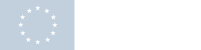Du arbeitest an deiner Website oder Webanwendung und suchst nach Wegen, deinen Arbeitsprozess schneller und produktiver zu gestalten? Dann kennst du wahrscheinlich die Chrome-Developer-Tools (DevTools), eine leistungsstarke Sammlung von Webentwicklungstools, die direkt in Googles Chrome-Browser eingebaut ist.
In diesem Artikel stellen wir dir die nützlichsten Funktionen vor, die du vielleicht noch nicht kennst. Wir beschäftigen uns intensiv mit dieser hilfreichen Suite, damit du das volle Potenzial ausschöpfen kannst.
Du erfährst Folgendes:
- Welche praktischen Tipps zur zielgenauen Nutzung der verschiedenen Panels es gibt.
- Wie du die Performance-Analyse zur Webseiten-Optimierung nutzt.
- Welche fortgeschrittenen Debugging- und Monitoring-Techniken nützlich sind.
Nutze dieses umfassende Wissen, um deine Webseiten zu optimieren und dein Projekt erfolgreich zu gestalten!
Was sind Chrome-Developer-Tools?
Chrome-Developer-Tools sind eine Sammlung von Entwicklertools, die in Googles Chrome-Browser integriert sind und Webentwicklern und Designern viele nützliche Funktionen bieten. Sie ermöglichen das Testen, Debuggen und Optimieren von Webseiten hinsichtlich Performance, SEO und Benutzerfreundlichkeit.
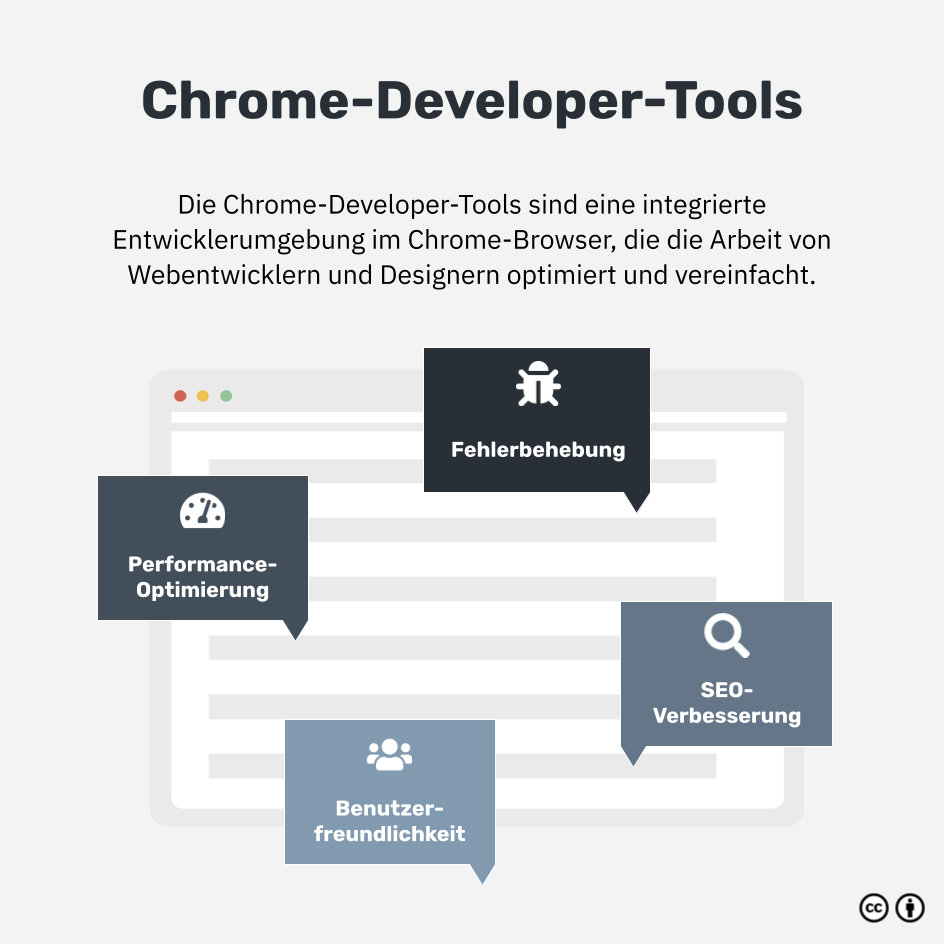
Dein optimaler Einstieg in die Chrome-Developer-Tools
Die Chrome-Developer-Tools, kurz DevTools, bieten umfangreiche Funktionen, um Websites zu analysieren und zu optimieren. Schauen wir uns an, wie diese Tools dir dabei helfen können und wie du sie am besten nutzen kannst.
Die Vorteile der Chrome-Developer-Tools
Die Chrome-Developer-Tools sind in den Chrome-Browser integriert und benötigen keine zusätzliche Softwareinstallation. Dabei bieten sie dir folgende Vorteile:
- Einfacher Zugriff: Öffne die DevTools einfach per Tastaturkürzel (CMD+ALT+I auf dem Mac oder Strg+Shift+I für Windows) oder über das Browser-Menü von Google Chrome. Klicke dafür auf die drei Punkte oben rechts, wähle "Weitere Tools" und dann "Entwicklertools".
- Umfassende Analyse- und Optimierungsmöglichkeiten: Die Entwicklertools unterstützen dich bei Themen wie Debugging, Performance-Analyse, SEO und vielem mehr.
- Ständige Weiterentwicklung: Da Chrome regelmäßig aktualisiert wird, stehen dir immer die neuesten Entwicklungen und Funktionen zur Verfügung.
- Starke Community und umfangreiche Dokumentation: Bei Fragen oder Problemen kannst du auf zahlreiche Ressourcen und aktive Community-Mitglieder zurückgreifen.

Die verschiedenen Werkzeugpaneele und ihre Funktionen
Die Tools sind in verschiedene Paneele unterteilt, die jeweils spezifische Funktionen bieten. Die wichtigsten Paneele und ihre Funktionen sind:
- Elements: Untersuche und verändere CSS-Stile sowie das HTML einer Webseite direkt im Browser.
- Console: Überprüfe Fehler und Log-Ausgaben und führe JavaScript-Befehle direkt aus.
- Sources: Analysiere und modifiziere JavaScript- und CSS-Dateien.
- Network: Überwache alle Netzwerkanfragen und optimiere die Performance deiner Webseite.
- Performance: Erstelle und analysiere detaillierte Aufzeichnungen von Website-Interaktionen.
- Application: Verwalte Cookies, den Speicher und den Service Worker.
- Security: Stelle sicher, dass deine Webseite sicher und datenschutzkonform ist.
- Lighthouse: Nutze die integrierte Lighthouse-Funktion, um SEO- und Performance-Prüfungen durchzuführen.

Tipps und Tricks zum Umgang mit den Chrome-Developer-Tools
Um das Beste aus den DevTools herauszuholen, sind hier einige Tipps, wie du produktiv mit ihnen arbeiten kannst:
- Finde die visuelle Webseite-Struktur heraus, indem du mit der Maus über Elemente im Elements-Panel fährst.
- Protokolliere Netzwerkanfragen über einen längeren Zeitraum, um Performance-Probleme besser analysieren zu können.
- Experimentiere mit der Device-Emulation, um die Responsivität deiner Website unter verschiedenen Gerätegrößen und -arten sicherzustellen.
Analyse- und Optimierungsfeatures: Dein Schlüssel zur Verbesserung
Die Analyse- und Optimierungsfeatures der Chrome-Developer-Tools bieten dir vielfältige Möglichkeiten, um Performance und SEO-Aspekte deiner Webpräsenz zu verbessern. In diesem Abschnitt widmen wir uns dem Network-, Lighthouse- und Elements-Panel.
Verwendung des Network-Panels zur Performance-Optimierung
Das Network-Panel ermöglicht dir das Protokollieren der Netzwerkaktivitäten auf deiner Webseite. Du kannst hiermit ermitteln, welche Ressourcen wie lange zum Laden benötigen und somit mögliche Performance-Engpässe identifizieren.
Um Zugriffszeiten zu verkürzen und die Ladezeit zu minimieren, ist es ratsam, Dateien zu komprimieren und unnötigen Code zu entfernen. Zudem lässt sich feststellen, ob bestimmte Funktionen oder Design-Elemente zu einem erhöhten Datenvolumen führen und optimiert werden sollten.
Expertentipp: Komprimierung
Aktiviere Gzip-Komprimierung für deine Dateien, um die Größe der übertragenen Daten zu reduzieren und die Ladezeit deiner Webseite zu beschleunigen.
Mit dem Lighthouse-Panel deine SEO-Performance steigern
Eine bessere SEO-Performance ist mithilfe des Lighthouse-Panels in den Chrome-Developer-Tools erreichbar. Hier kannst du umfassende Tests durchführen, welche Aspekte deiner Website für Suchmaschinen optimiert werden sollten.
Lighthouse ist ein Open-Source-Tool zur Prüfung der Webseitenqualität. Nach einem Test erhältst du einen SEO-Score sowie konkrete Empfehlungen zur Verbesserung deiner Suchmaschinenoptimierung auf Basis verschiedener entwickler- und benutzerrelevanter Bewertungen.
Expertentipp: Meta-Informationen
Achte auf aussagekräftige und vollständige Meta-Tags in deinem HTML-Code, um den Suchmaschinen relevante Informationen über den Inhalt deiner Seite bereitzustellen und die Auffindbarkeit zu verbessern.
Das Elements-Panel und CSS-Optimierung
Das Elements-Panel bietet dir die Möglichkeit, den HTML- und CSS-Code deiner Webseite direkt im Browser zu bearbeiten und damit das Design deiner Seite in Echtzeit zu testen. Damit kannst du schnell Anpassungen vornehmen, um das Layout und die Benutzerfreundlichkeit zu optimieren. Um die Ladezeiten für CSS-Ressourcen zu reduzieren, empfehlen wir dir, unnötigen Code zu entfernen sowie den gesamten Code zu komprimieren und zu minimieren.
Expertentipp: Anzeigeoptimierung
Nutze das Elements-Panel, um Media-Queries zu testen und so eine optimale Darstellung deiner Webseite auf allen Geräten zu gewährleisten. Es gibt Tools wie CSS Minifier und CleanCSS, die dir beim Minimieren des Codes helfen können.
Fortgeschrittene Techniken: Tiefer in Chrome-Developer-Tools eintauchen
Jetzt, da du die Grundlagen kennst, betreten wir das Terrain fortgeschrittener Techniken, die es dir ermöglichen, dein Verständnis auf eine neue Ebene zu hieven. Das Erkennen und Beheben von Schwachstellen in den Bereichen Debugging, Performance und Skript-Optimierung ist der Schlüssel zum Erfolg.
Performance-Monitoring und Bildoptimierung
Die Analyse und Optimierung der Webseite-Performance sind entscheidend, um ein flüssiges Nutzererlebnis sicherzustellen. Für die Bildoptimierung achte beispielsweise auf die Größe und das Format der Bilder, um störenden Ballast auf der Seite zu vermeiden.
Debugging
Mit einigen Tipps und Tricks arbeitest du effizienter und schneller beim Debugging von Codefehlern. Ein nützlicher Tipp ist die Verwendung von Breakpoints und der Shift-Taste. Halte die Shift-Taste gedrückt und bewege dann den Cursor über verschiedene Elemente auf einer Webseite. Wenn du ein Element findest, das du untersuchen möchtest, klick einfach darauf und das Elements-Panel öffnet sich automatisch im Dev-Tools-Fenster.
Optimierung der JavaScript-Leistung
Um die Leistung deines JavaScript-Codes zu verbessern, bist du auf effiziente Analysetools und Optimierungsstrategien angewiesen. Die Chrome-Developer-Tools helfen dir dabei, ineffiziente Skripte zu identifizieren und Engpässe zu analysieren, um die Leistung deiner Webseite zu steigern.
Fazit
Die Chrome-Developer-Tools bieten dir umfangreiche Möglichkeiten zur Analyse, zur Optimierung und zum Debugging von Webseiten und stellen damit eine wichtige Ressource für jeden Webentwickler dar. Zahlreiche Features und Werkzeugpaneele helfen dir dabei, sämtliche Aspekte deiner Web-Performance und SEO zu verbessern. Wir haben dir Folgendes gezeigt:
- Werkzeugpaneele: Erlange Verständnis für die Funktionen der Chrome-Developer-Tools, um sie sachgerecht einzusetzen.
- Optimierungsfeatures: Nutze die Analyse- und Optimierungswerkzeuge, um Schwachstellen in Web-Performance und SEO aufzudecken und gezielt zu beheben.
- Fortgeschrittene Techniken: Eigne dir weiterführende Kenntnisse an, um die JavaScript-Leistung, das Debugging und Performance-Monitoring zu optimieren.
Denke daran, dass Lernen ein kontinuierlicher Prozess ist – mit jedem Projekt wirst du fließender in der Nutzung der DevTools und entdeckst neue Kniffe und Techniken, die deine Arbeit noch effizienter machen. Also mach weiter, experimentiere und habe Spaß auf deinem Weg, ein Meister der Chrome-Developer-Tools zu werden.
Lesetipp
Zum Abschluss noch was Leichteres? Dann schau mal hier: Google Chrome: 17+ Statistiken zur Nutzung in Deutschland und der ganzen Welt
FAQ
Noch Fragen zum Thema? Hier sind die Antworten.
Wie öffne ich die Chrome-Developer-Tools?
Um die Chrome-DevTools zu öffnen, drücke einfach Strg+Umschalttaste+I (Windows/Linux) oder Cmd+Alt+I (Mac). Alternativ lassen sie sich im Browser öffnen: Klicke auf das Google-Chrome-Menü > Weitere Tools > Entwicklertools.
Welche Funktionen bieten die Chrome-Developer-Tools?
Die Chrome-Developer-Tools bieten Funktionen wie Inspektion und Live-Änderung von HTML und CSS sowie Netzwerkanalyse, JavaScript-Debugging, Performance-Profiling und Zugriff auf Konsolenmeldungen. Damit verbesserst du die Nutzererfahrung und steigerst die Webperformance.
Kann ich JavaScript in den Chrome-Developer-Tools debuggen?
Ja, du kannst ein JavaScript in den Chrome-Developer-Tools debuggen. Öffne die Tools, navigiere zum "Sources"-Tab und setze Breakpoints im Code. Drücke F8, um das Script anzuhalten und dann Zeile für Zeile durchzugehen.